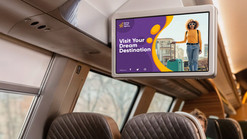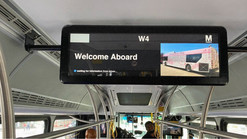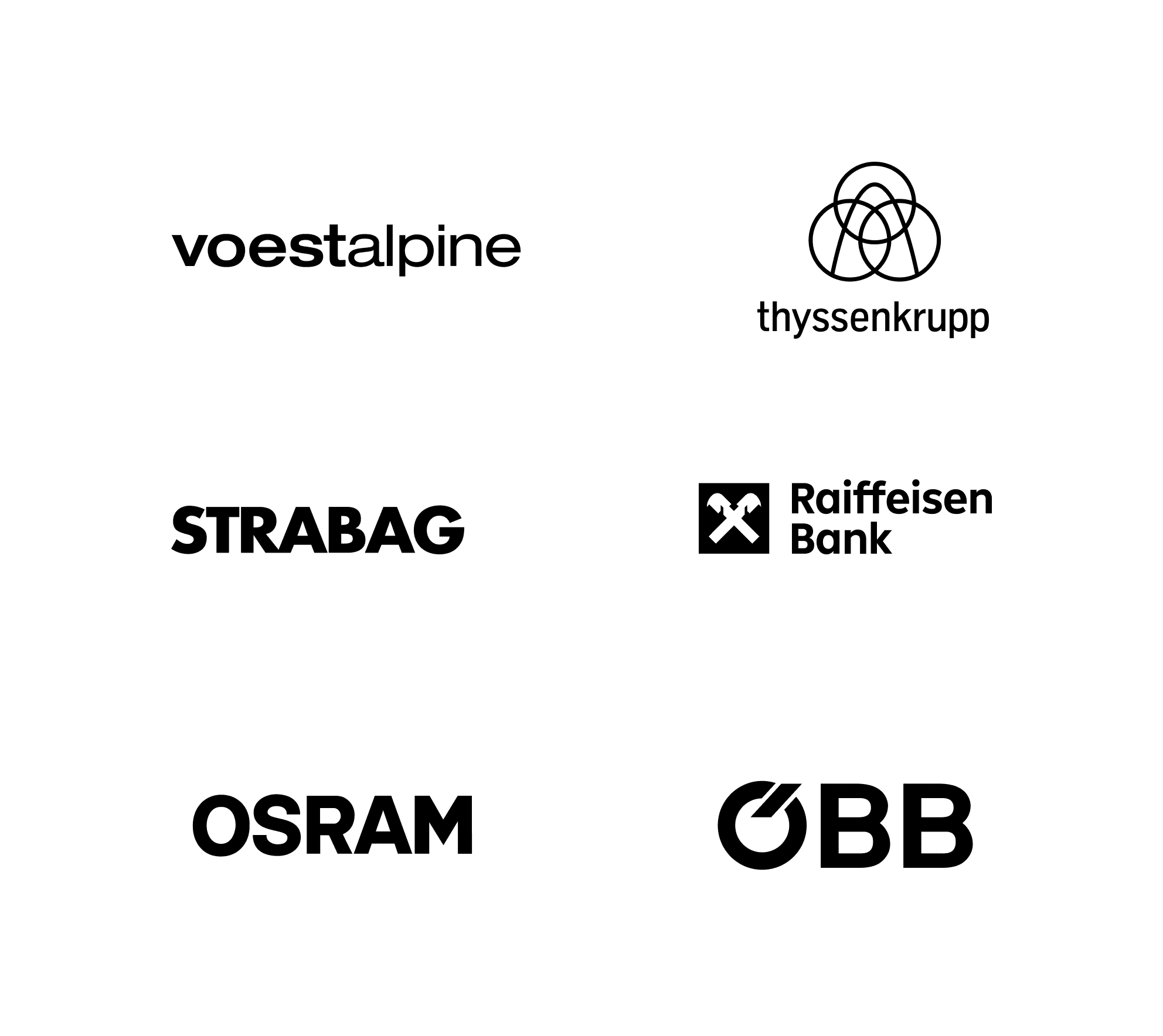Wir verwenden Cookies, um unsere Website und Ihre Nutzung zu optimieren. Mehr lesen
-
Produkte
Zurück zur Übersicht
- Produkte
- Go to Produkte
-
Monitore
Zurück zu produkte
- Filter
- Gehe zu Filter
- Alle Monitore ansehen
-
Bilddiagonale
Zurück zu filter
-
Anschluss
Zurück zu filter
-
Montage
Zurück zu filter
-
Eigenschaften
Zurück zu filter
-
Touchscreens
Zurück zu produkte
- Filter
- Gehe zu Filter
- Alle Touchscreens ansehen
-
Bilddiagonale
Zurück zu filter
-
Anschluss
Zurück zu filter
- Anschluss
- Gehe zu Anschluss
- HDMI
- DisplayPort
- VGA
- USB-C
- Alle ansehen
-
Montage
Zurück zu filter
-
Eigenschaften
Zurück zu filter
-
Zubehör
Zurück zu produkte
- Filter
- Gehe zu Filter
- Alle Zubehörprodukte ansehen
-
Halterungen
Zurück zu filter
-
Kabel
Zurück zu filter
-
Weiteres Zubehör
Zurück zu filter
- Einsatzgebiete
- Anwendungen
-
Individuelle Lösungen
- Login
- Österreich